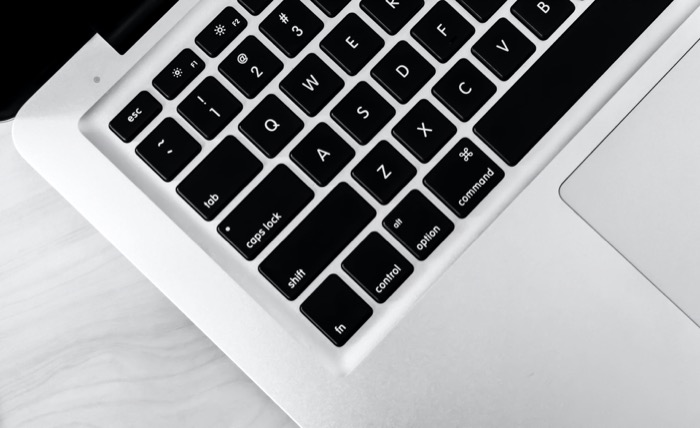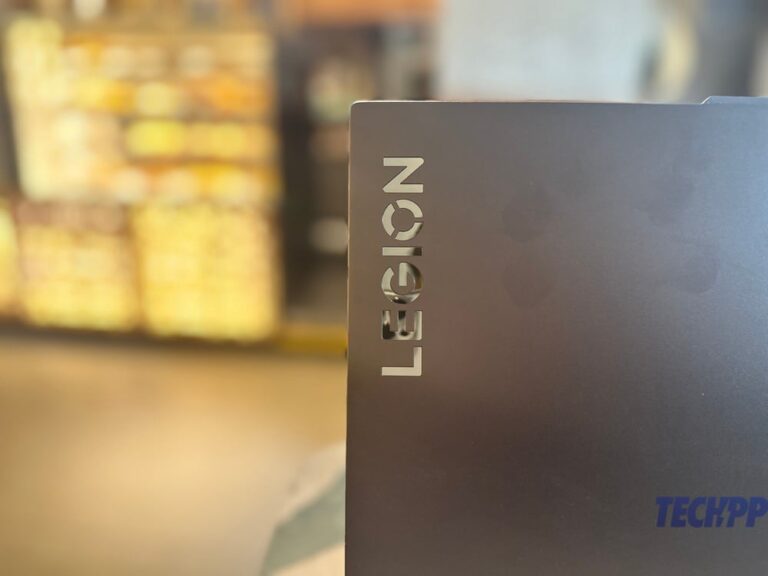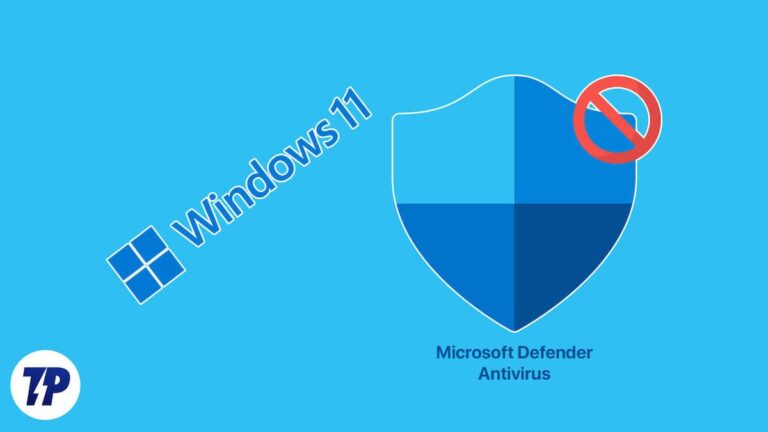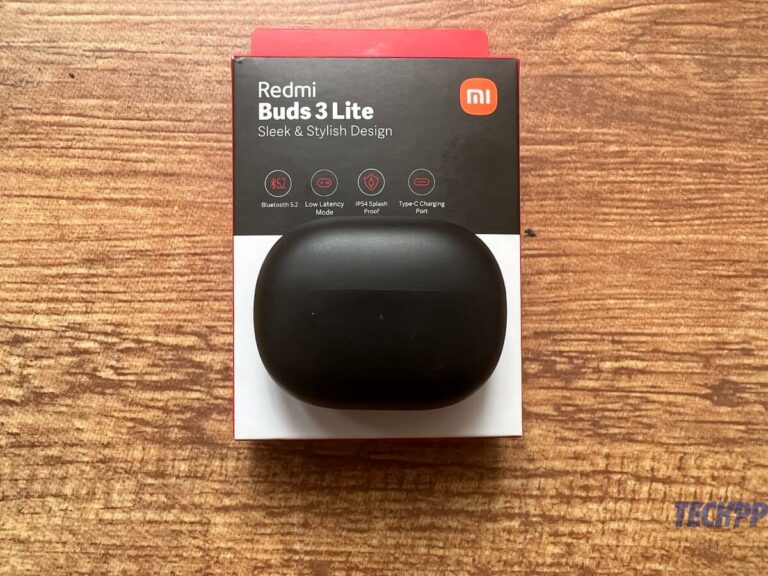Сводки AI делают Artifact лучшим новостным приложением
Мы собираемся пойти на риск и сказать это – ИИ суммирует функция сделала Кевина Систрома и Майка Кригер Артефакт: персонализированные новости наше любимое новостное приложение на некотором расстоянии.

В последние несколько лет раздел новостей мира приложений столкнулся с творческим препятствием. После начала, отмеченного безумно инновационными приложениями, такими как Flipboard и Pulse, новостные приложения превратились в набор приложений официальных новостных изданий и каналов или сайтов, таких приложений, как Shorts, которые доставляли новости в сжатых версиях, или других приложений, которые в основном были похожи на скин, размещенный над RSS-каналом.
Программы для Windows, мобильные приложения, игры - ВСЁ БЕСПЛАТНО, в нашем закрытом телеграмм канале - Подписывайтесь:)
Артефакт: чистый интерфейс с некоторыми опциями персонализации
В этом сценарии Artifact был как глоток свежего воздуха. Вы загружаете приложение, выбираете поля, за которыми хотите следить, а затем получаете новости из нескольких источников. Интерфейс был чистым, даже с рекламой не было слишком много боли — и у вас был режим чтения, чтобы еще больше прояснить ситуацию. Аккуратным штрихом к приложению был способ, с помощью которого оно выясняло, что вы читали, и подбирало для вас подборку историй на основе этого. Так, например, раньше я читал много обзоров книг и футбольных отчетов, поэтому через некоторое время Artifact начал показывать мне больше информации о книгах и футболе в разделе «Для вас» приложения. Приложение также давало вам информацию о ваших привычках чтения, рассказывая о том, какие истории вы читали.
Вы также можете оставлять комментарии к истории в приложении и просматривать комментарии, сделанные другими. Интерфейс был чистым на основных экранах (нажатие на них приводило к открытию версии веб-сайта в приложении) и, казалось, никогда не перегружало один из них, как это сделал Flipboard. Ни один из них не подвергся такому потоку новостей, какой склонны предоставлять новостные службы Google и Microsoft — слишком много за один раз. Вещи всегда казались приспособленными только для удовлетворения ваших потребностей. Artifact был хорошим, чистым новостным приложением с некоторыми очень хорошими интеллектуальными возможностями и социальными сетями, и оно становилось лучше по мере того, как вы его использовали, поскольку оно выясняло, что вам нравится или не нравится, и соответствующим образом настраивало то, что оно показывало вам.
Артефакт: резюме ИИ делают его превосходным!
Что, однако, подняло его на новый уровень и прямо в начало списка наших любимых новостных приложений, так это новая опция «Обобщить», которая появляется с каждой историей в приложении и управляется искусственным интеллектом. На первый взгляд это кажется довольно рутинным — нажмите «Обобщить» (мы покажем вам, как это сделать позже в этой истории), и приложение по умолчанию представит сокращенную форму истории в нескольких пунктах.

Удобно, скажете вы, но вряд ли революционно. Что делает это особенным, так это тот факт, что вы можете обобщать в разных форматах, а не в ваших рутинных. Просто перейдите к параметрам в поле «Сводка» и проверьте другие параметры. На момент написания вы могли выбрать один из следующих вариантов: «Объясни, как будто мне пять», «Эмодзи», «Стихотворение». и Gen Z, за исключением «нормального» варианта сводки по умолчанию. Мы подобрали вариант каждого резюме из рассказа Vox»Что такое Bluesky и почему все в Твиттере говорят об этом?», и результаты были довольно впечатляющими — опция «Поэма» действительно рифмовала, и нам понравилось использование смайликов в версии с эмодзи! Справедливости ради, другие параметры суммирования не всегда работают — были случаи, когда нас встречали буквально ни с чем, когда мы пробовали разные параметры суммирования, но в большинстве случаев они работают.
И когда они работают, они добавляют к новостям совершенно новое измерение. То, что лаконично, умно и, ну, очень весело. Мы понятия не имеем, когда в последний раз использовали слово на букву «f» (мы имеем в виду «весело») в новостном приложении. Мы почти всегда заканчивали тем, что хотели прочитать больше резюме, потому что все они были такими восхитительно разными — было много «посмотрим, как это превратится в стих» и «посмотрим, как это сделает его тупым для пятилетнего ребенка». и, конечно же, чаще всего «посмотрим, какие смайлики тогда используются!» Что интересно, однако, так это то, что даже при всем этом резюме редко искажают основной смысл истории (хотя вы получаете предупреждение о том, что резюме было написано ИИ и может содержать ошибки).

В результате у нас действительно было очень хорошее представление об этой истории, потому что мы прочитали ее краткое содержание несколько раз. Это, безусловно, самая инновационная функция, которую мы видели в новостном приложении, и инновационная функция, которая на самом деле повышает ценность, а не просто цифровой звонок и свисток.
Вот почему мы считаем, что всем нужно скачать копию Artifact. Это бесплатно, доступно как для iOS, так и для Android и совсем не загромождено чтением. Лучше всего то, что он предоставляет нам одно из самых полезных развертываний ИИ, которые мы видели в основных приложениях, — оно придает восхитительный вид сводкам новостей. Мы просто надеемся, что в раздел Summarize будет добавлено больше версий!
Скачать Артефакт на iPhone
Скачать Артефакт для Android
Как просмотреть сводки ИИ на Artifact
На iOS:
- Откройте приложение и откройте историю.
- В правом верхнем углу вы увидите опцию под названием «Аа». Нажмите на нее.
- Первым вариантом здесь будет Суммировать. Нажмите на нее.
- Резюме теперь появится в поле.
- В правом верхнем углу окна «Сводка» будут три точки. Нажмите на них.
- Теперь вы увидите варианты различных видов сводок, которые может дать вам приложение. Выберите тот, который вы хотите.
- Коснитесь Aa и выберите «Обобщить», чтобы сводка исчезла.
На Android:
- Та же начальная рутина. Откройте приложение и откройте историю.
- В правом верхнем углу истории вы увидите шестеренку, похожую на ту, что используется для настроек. Нажмите на нее.
- При нажатии на колесо откроется набор параметров, последний из которых — «Суммировать». Нажмите на нее.
- Откроется окно «Сводка».
- Чтобы просмотреть дополнительные параметры сводки, коснитесь значка с тремя кнопками в правом верхнем углу поля «Сводка» и коснитесь нужного параметра.
- Интересно, что в версии приложения для Android есть возможность скопировать сводку, чего в версии для iOS на момент написания статьи не было.
- Коснитесь значка шестеренки и выберите «Суммировать», чтобы окно «Сводка» исчезло.
Была ли эта статья полезна?
ДаНет
Программы для Windows, мобильные приложения, игры - ВСЁ БЕСПЛАТНО, в нашем закрытом телеграмм канале - Подписывайтесь:)

![[Face Off] Poco X2 против Realme X2](https://miiledi.ru/wp-content/uploads/2020/02/poco-x2-vs-realme-x2-11.jpg)